修復:Microsoft 公共語言運行時本機編譯器 CPU 使用率過高
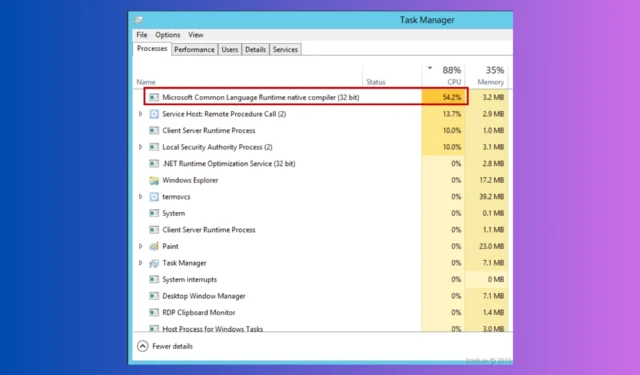
如果您發現計算機運行緩慢,並且在任務管理器上,進程 ngen.exe 或 Microsoft Common Language Runtime Native Compiler 導致 CPU 使用率過高;本指南可以提供幫助!
在解釋原因後,我們將立即討論經過專家測試的解決問題的方法。
Microsoft 公共語言運行時本機編譯器 (ngen.exe) 起著重要的組成部分。Net Framework,它創建了一個運行時環境來監督為.Net框架編寫的應用程序的操作。Net 平台,無論其編程語言如何。
它可以處理各種任務,例如將代碼轉換為機器語言、垃圾收集、異常處理和線程管理,以增強 Windows 中託管應用程序的性能。
如果您發現此進程導致 CPU 使用率較高,則可能有以下一些原因:
- 該進程計劃作為系統維護的一部分運行
- 配置設置不正確
- 多個應用程序使用該進程進行編譯
- 進程在後台運行
- 系統文件或服務損壞
- 惡意軟件偽裝進程
如何阻止 CLR Native Compiler 的高 CPU 使用率?
在執行高級故障排除步驟之前,您應該考慮執行以下檢查:
- 重啟你的電腦。
- 等待該進程完成編譯過程。
- 使用可靠的防病毒軟件運行深度掃描,以確保沒有惡意軟件感染。
- 檢查 Windows 更新。
- 備份您的重要數據。
- 從您的電腦上卸載不需要的應用程序。
- 運行Farbar 恢復掃描工具以查找確切原因
1. 停止進程
- 按Ctrl + Shift +Esc 打開任務管理器。
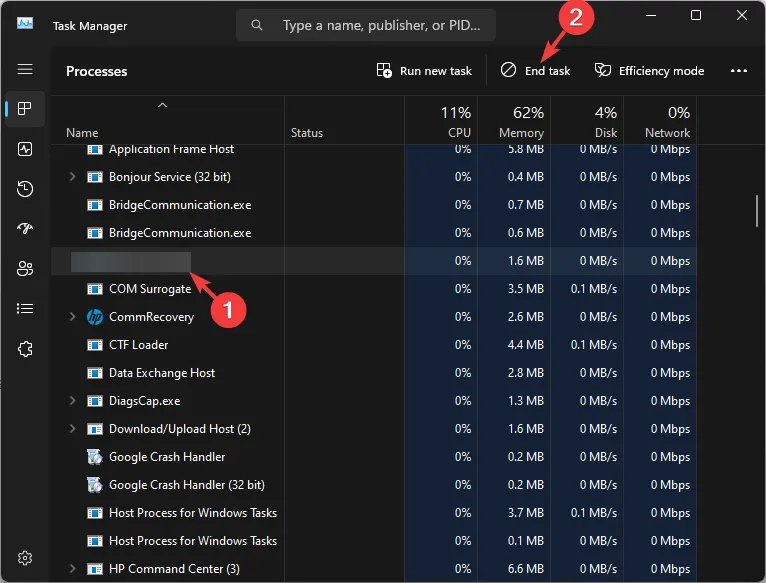
- 轉到“進程”選項卡,找到Microsoft Common Language Runtime Native Compiler或 ngen.exe,選擇它,然後單擊“結束任務”。
關閉導致性能問題的進程是解決問題的主要步驟。您可以對另一個進程(例如Runtime Broker )執行相同的操作。
2、重啟服務
- 按Windows +R 打開“運行”對話框。
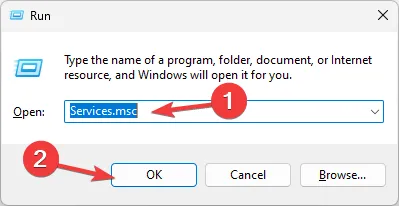
- 鍵入services.msc並單擊“確定”以打開“服務”應用程序。
- 找到並右鍵單擊“Microsoft 公共語言運行時”,然後單擊“停止”。
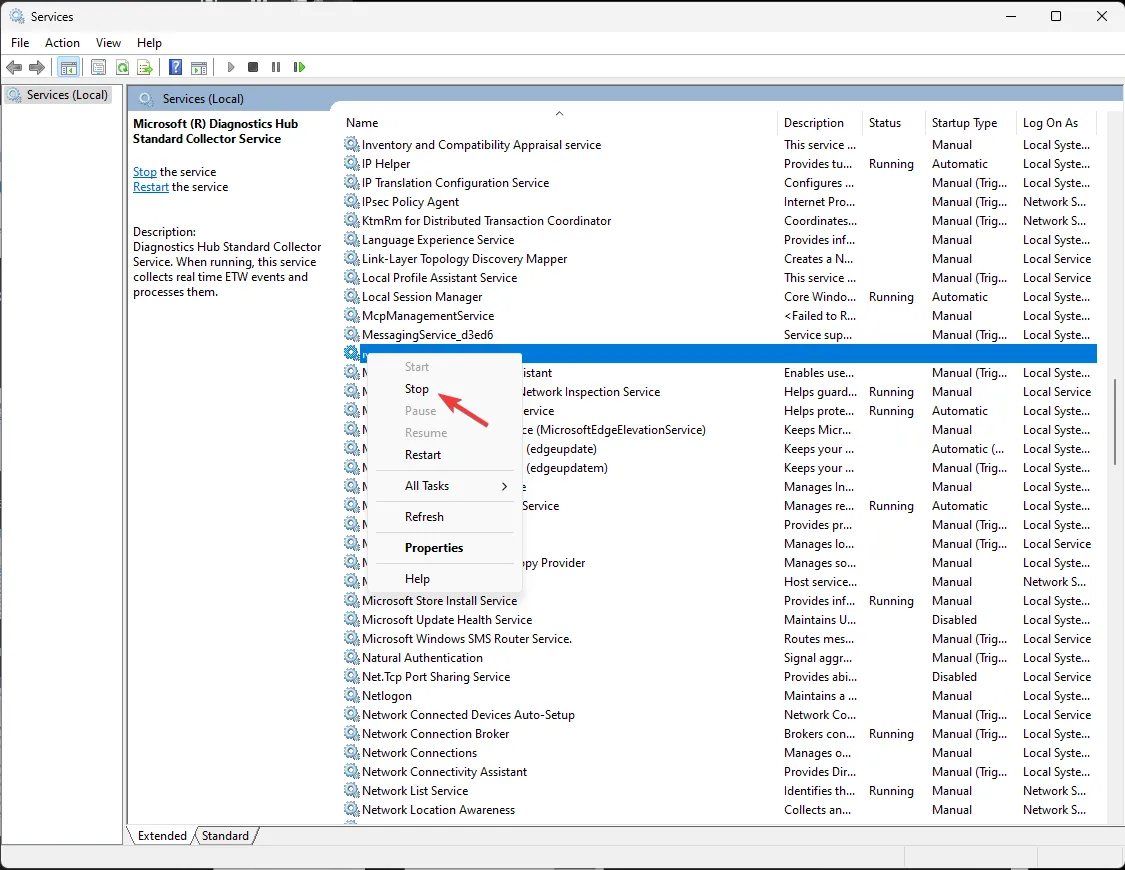
- 等待服務停止,然後關閉“服務”窗口。
3.重置NGen緩存並更改優先級設置
- 按鍵Windows ,輸入cmd,然後單擊以管理員身份運行。
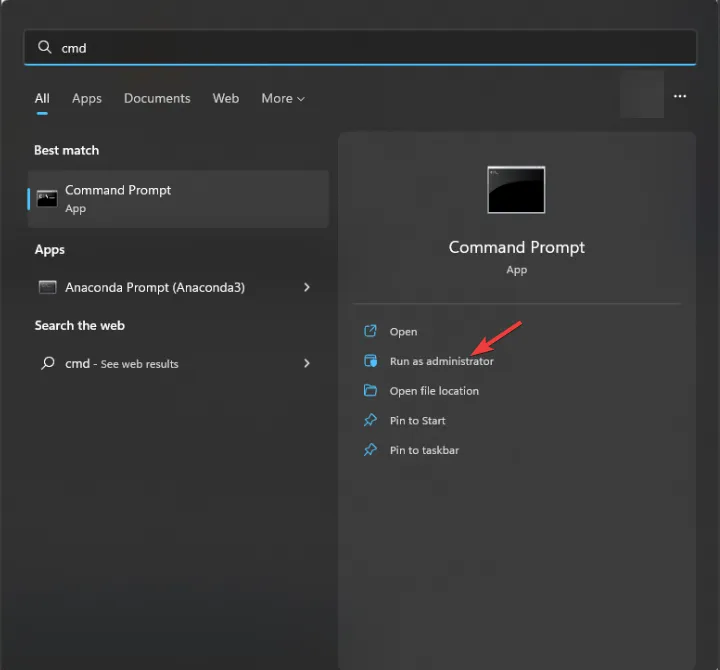
- 鍵入以下命令重置 NGen 緩存以解決衝突和損壞並點擊Enter:
ngen executeQueuedItems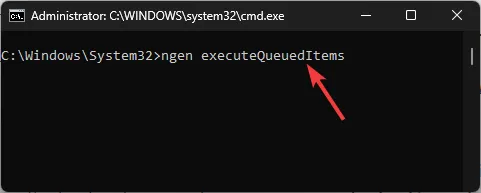
- 複製並粘貼以下命令來調整進程的優先級和調度以減少負載,然後按Enter:
ngen queue /priority priorityLevel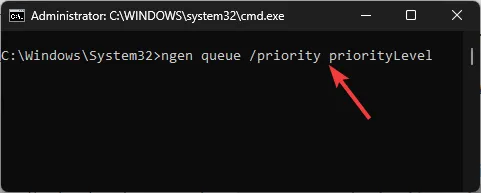
4. 在乾淨啟動環境中運行計算機
- 按Windows +R 打開“運行”對話框。
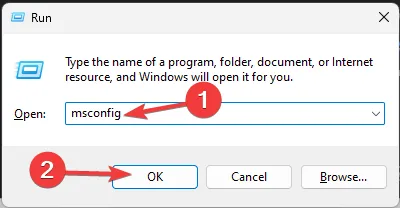
- 鍵入msconfig並單擊“確定”以打開“系統配置”窗口。
- 轉到“服務”選項卡,單擊“隱藏所有 Microsoft 服務”,然後選擇“全部禁用”。
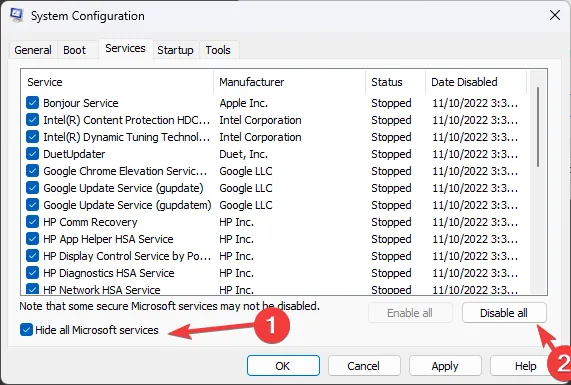
- 切換到“啟動”選項卡並單擊“打開任務管理器”鏈接。
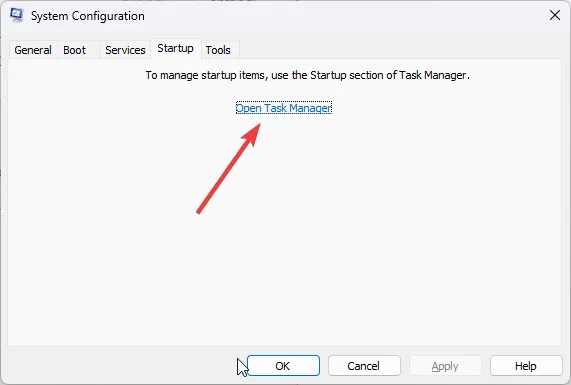
- 在“任務管理器”窗口中,找到每個已啟用的任務,然後單擊“禁用”。
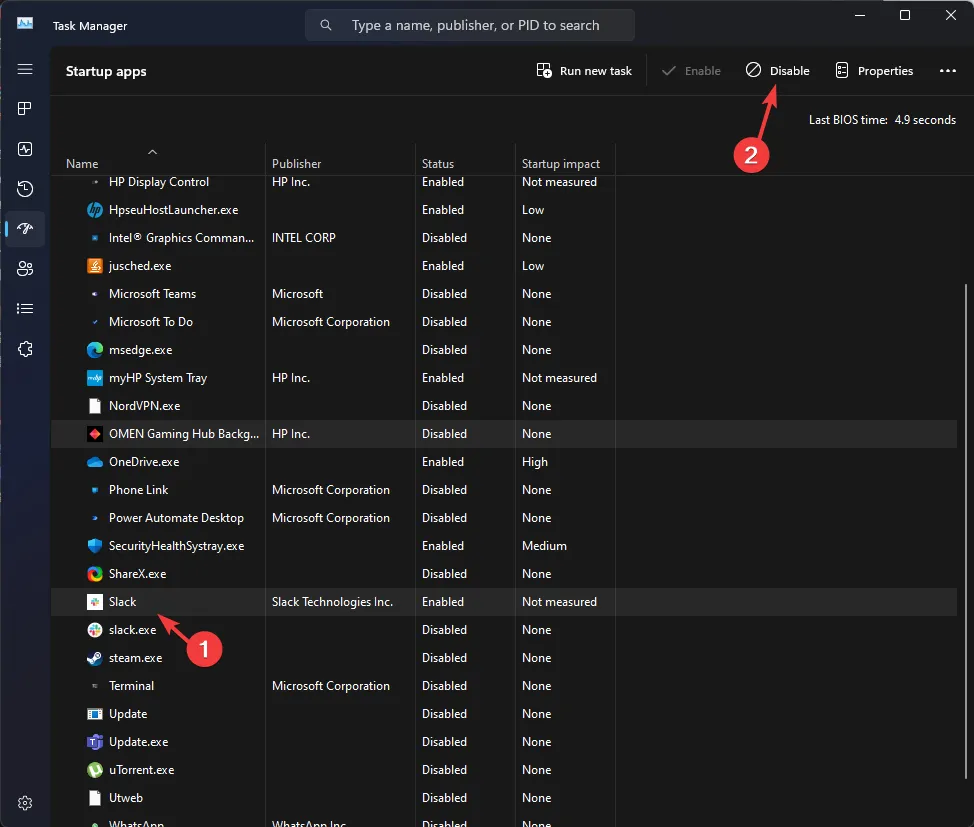
- 關閉任務管理器,單擊“應用”,然後在“系統配置”窗口中單擊“確定”。
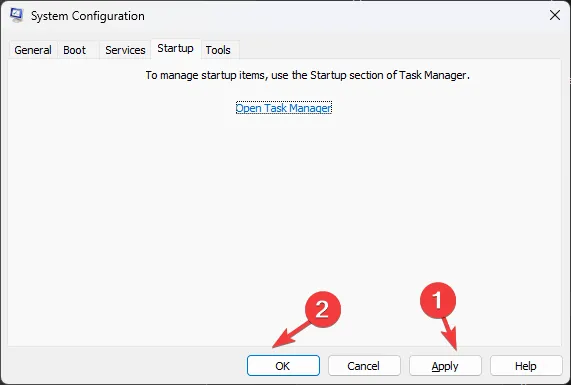
- 單擊重新啟動。
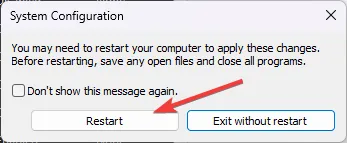
您的計算機將重新啟動並提供必要的功能,並識別導致衝突的軟件。完成後,按照上述步驟撤消更改並正常重新啟動計算機。
5. 運行 SFC 和 DISM 掃描
- 按鍵Windows ,輸入cmd,然後單擊以管理員身份運行。
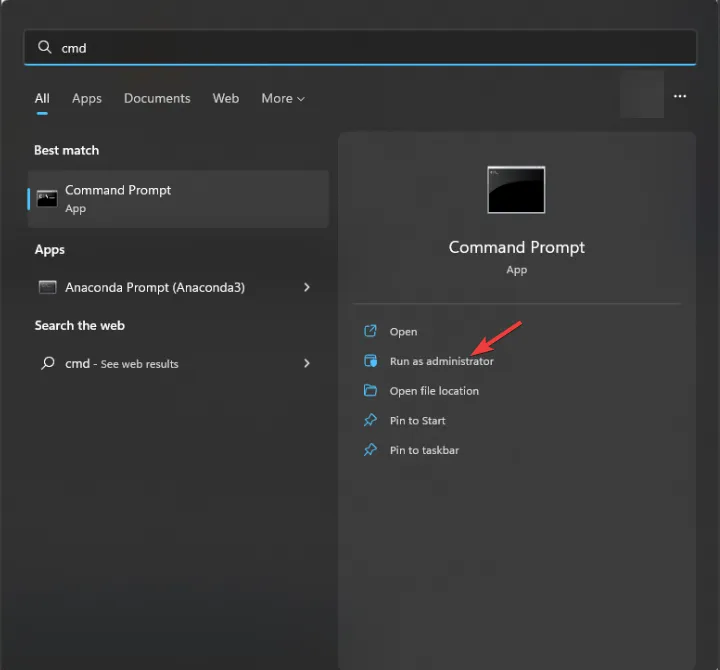
- 複製並粘貼以下命令來修復系統文件,然後按Enter:
sfc/scannow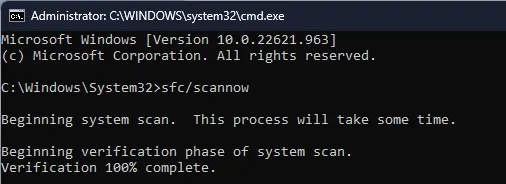
- 等待掃描完成,然後鍵入以下命令來恢復 Windows 操作系統映像並點擊Enter:
Dism /Online /Cleanup-Image /RestoreHealth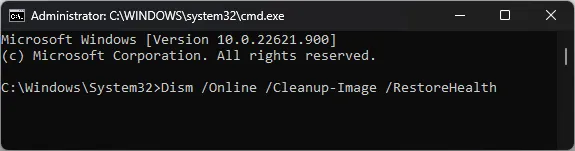
- 執行命令後,重新啟動計算機。
6.刪除註冊表項
- 按Windows +R 打開“運行”對話框。
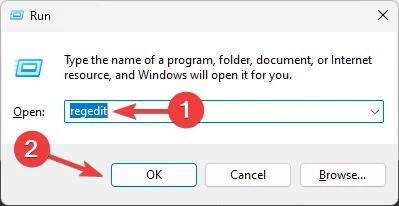
- 鍵入regedit並單擊“確定”打開註冊表編輯器。
- 首先,進行備份,轉到“文件”,然後選擇“導出”。將文件以 .reg 格式保存在計算機上可訪問的位置。
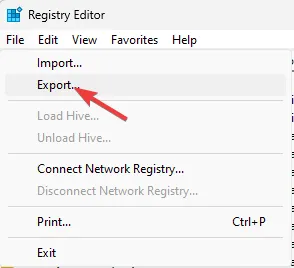
- 導航到此路徑:
Computer\HKEY_LOCAL_MACHINE\SOFTWARE\Microsoft.NETFramework\v2.0.50727\NGenService\Roots - 右鍵單擊並選擇刪除以刪除 Roots 文件夾的所有條目並關閉註冊表編輯器。
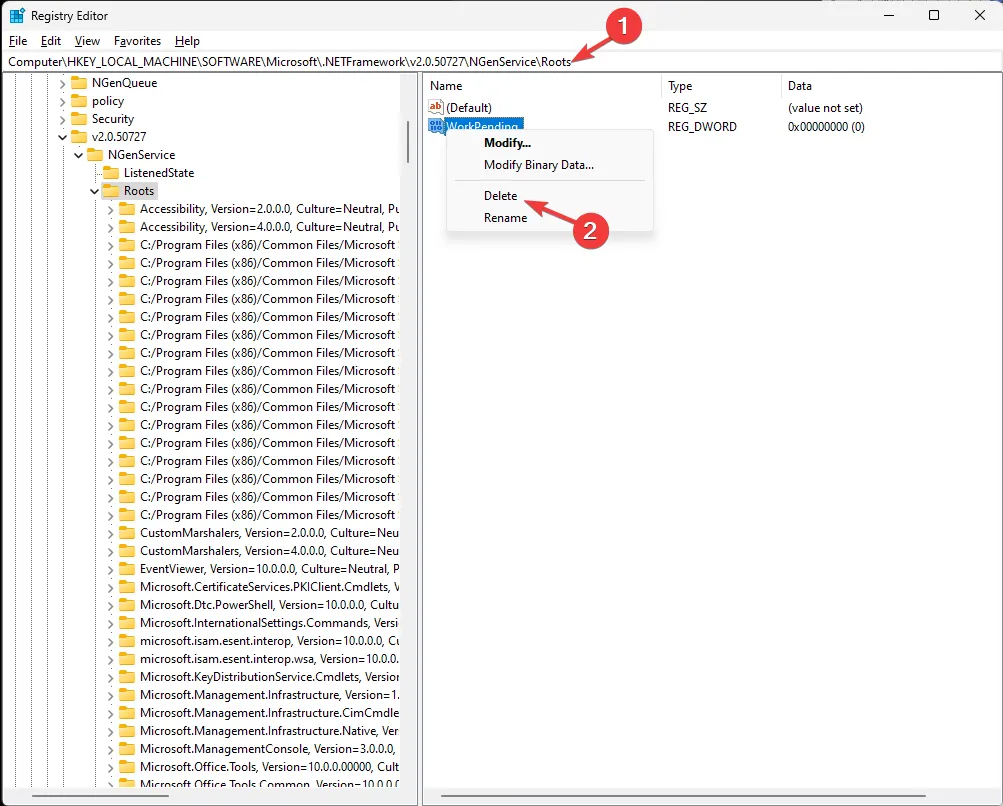
- 重新啟動計算機。
5. 修復/重新安裝。網絡框架
- 下載微軟. NET 框架修復工具。
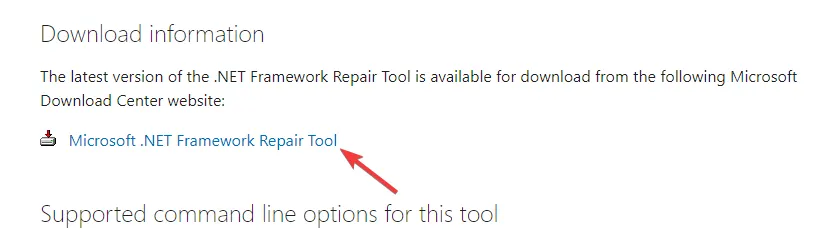
- 雙擊可執行文件並按照屏幕上的說明進行安裝。
- 啟動該工具,接受條款,然後單擊下一步。
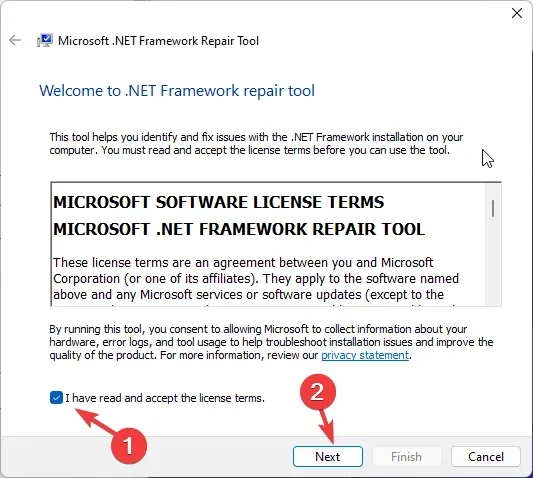
- 該工具將掃描當前損壞的文件。NET Framework 並建議修復它們的解決方案。
- 單擊“下一步”應用修復程序。
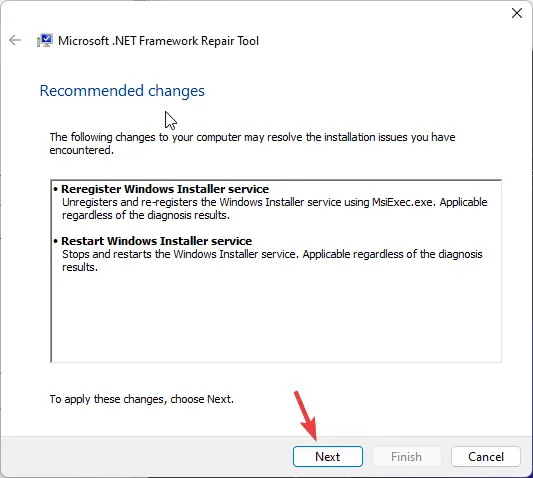
- 然後,單擊完成關閉修復工具窗口。
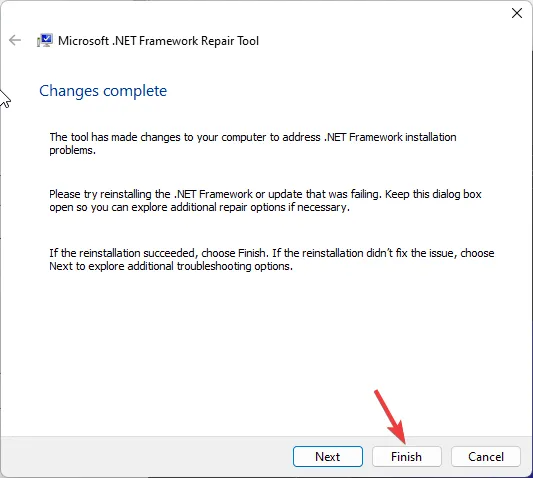
如果這沒有幫助,請按照以下步驟重新安裝。網絡框架
- 按Windows +R 打開“運行”窗口。
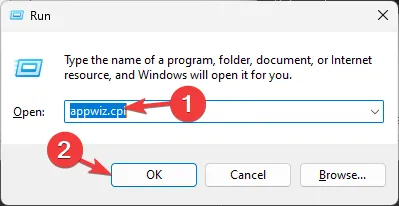
- 鍵入appwiz.cpl並單擊“確定”以打開“程序和功能”窗口。
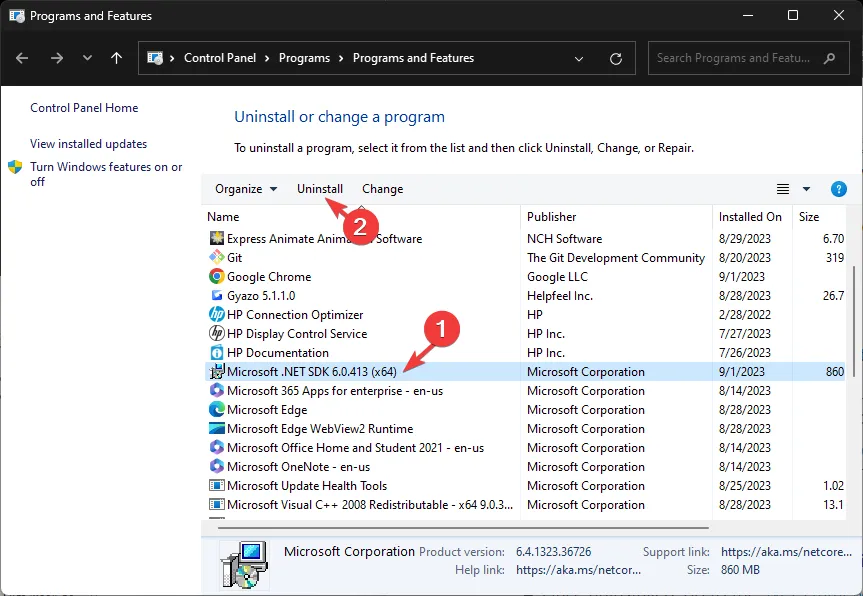
- 選擇微軟。Net Framework,然後單擊“卸載”。
- 卸載後,請訪問.NET Framework 的官方網站。
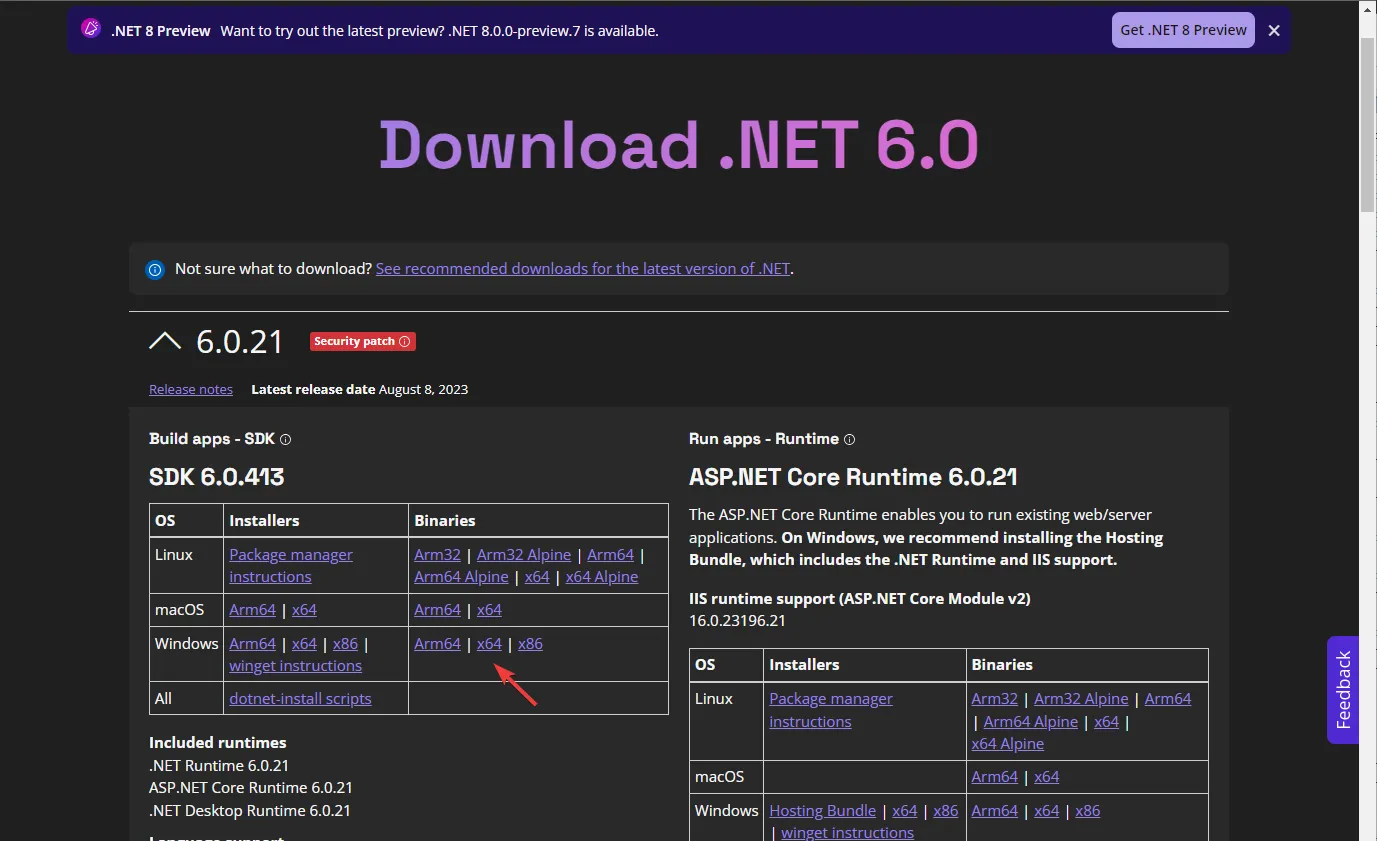
- 單擊最新版本並下載。
- 下載安裝程序後,轉到文件位置,然後雙擊它以啟動安裝。
- 單擊“安裝”,然後等待該過程完成。
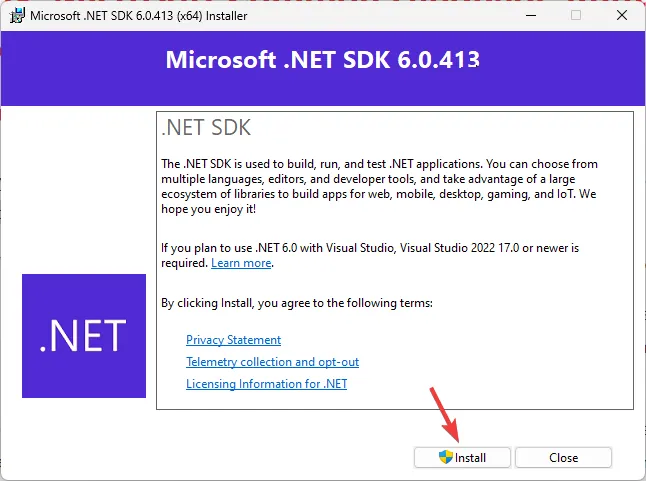
為了避免高 CPU 性能問題和 Microsoft 公共語言運行時本機編譯器已停止工作問題,請確保讓 ngen.exe 進程在系統處於空閒狀態時運行,並使系統和軟件保持最新狀態。
如果提到的解決方案不適合您,請嘗試使用還原點回滾到早期版本。
遇到任何問題,或者您需要有關 Microsoft 公共語言運行時本機編譯器的更多信息嗎?請隨時在下面的部分發表評論。



發佈留言